win7一直显示正在关机转圈如何退出 win7一直显示正在关机转圈怎么退出
- 更新日期:2023-03-29 09:03:48
- 来源:互联网
win7一直显示正在关机转圈如何退出?win7一直显示正在关机转圈怎么退出?最近有很多小伙伴在使用win7系统的时候,发现自己的电脑出现了正在关机一直转圈,不知道怎么去解决。我们首先查看一下是否还有没关闭的软件,把软件关闭掉就可以关机了。接下来本站就带大家来详细了解一下win7一直显示正在关机转圈如何退出。
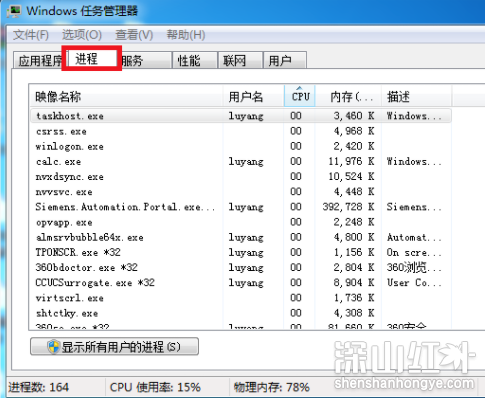
win7一直显示正在关机转圈怎么退出:
方法一:
1、先查看一下有没有未关闭的软件,如果有将其退出,再尝试重新关机;
2、点击关机命令后依然无法关机,有很大可能性是由于电脑中存在进程的干扰,在任务栏上右击鼠标,点击“任务管理器”,选择“进程”。
3、在进程中可以观察到电脑运行的所有进程,点击“CPU”,这时占用率最高的进程会出现在最上方,这就是未关闭的进程,选择点击“结束进程”。
4、在进程中查找是否存在“rundll32”类的进程,这种进程往往会阻碍电脑关机,选择点击“结束进程”,然后重新关机。
方法二:
1、打开“运行”(win+r),在运行处输入字母“gpedit.msc ”按回车键打开“组策略编辑”。
2、进入页面后,在“名称”下方找到“计算机配置”鼠标左键双击打开。
3、跳转这个页面,在“名称”下面找到“管理模板”,双击点击打开。
4、在“设置”的下方看到“系统”,鼠标双击打开此文件夹。
5、在“系统设置”中找到“关机选项”。因为我们要对关机进行更改。
6、看到此项目的描述,用鼠标双击图中红框圈住的文字。
7、这一步要把“已启用”改为“未配置”或“禁用”,一定不能是“已启用”,大家看看右下边的帮助文字。









